윈도우, MS오피스 구입한 제품 라이센스 시리얼번호 계정 등록&찾는 방법
- 이렇게 따라해 보세요
- 2022. 7. 1.
구입한 마이크로소프트 제품 시리얼 번호를 어디에 등록해요?
오프라인 MS 공식 판매처에서 또는 온라인에서 실물 제품 박스나 제품 리딤 키로 윈도우10, 윈도우11, Xbox Game Pass 그리고 엑셀, 파워포인트가 함께 패키지로 포함되어 있는 MS오피스 등을 구입하는 경우에는
공식 MS 계정 사이트에 제품 정보를 등록해야 설치와 재설치 등의 작업에도 편리하게 시작 활용할 수 있습니다
오늘은 Microsoft 계정에 MS 의 OS 인 윈도우나 오피스 등의 소프트웨어를 등록하는 과정과 등록하여 계정에 저장되어 있는 제품 정보를 찾는 방법을 둘러보려고 합니다
구매한 윈도우, MS오피스 리딤코드 등록하는 과정
마이크로소프트 계정 사이트로 시작하기보다는 아래의 사이트 주소로 이동하면 제품 키를 입력할 수 있는 웹 페이지를 만날 수 있습니다

MS 제품 키 즉시 등록 사이트
Office 또는 Microsoft 365 설정
setup.office.com

이곳에서 계정이 있는 분들은 파란색 <로그인> 버튼을, 마이크로소프트 홈페이지를 처음 이용하는 분들은 <새 계정 만들기> 버튼을 클릭하여 이번에 구입한 소프트웨어를 등록할 수 있도록 계정 생성 작업을 먼저 진행해 주셔야 합니다
[관련 포스팅]
MS 공식 제공 엑셀 파워포인트 MS오피스, 무료로 사용을 위한 회원가입 및 둘러보기
“로그인” 을 시작하면 등록 사용하고 있는 이메일 주소나 휴대폰 번호 또는 Skype를 입력합니다
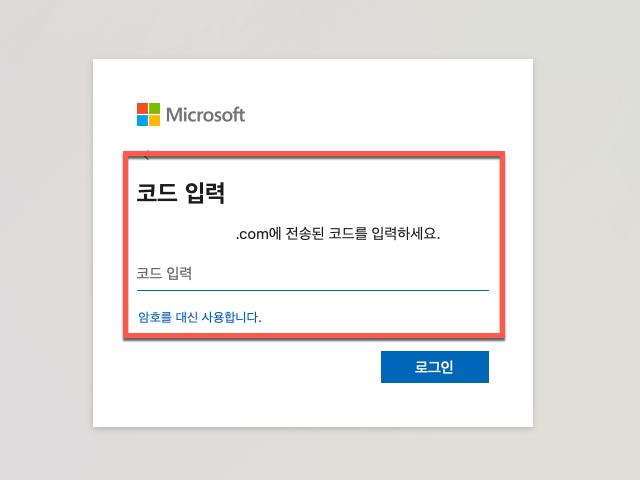
사용하는 이메일 주소로 전송된 인증코드가 담겨 있는 메일을 확인하여 <코드 입력> 하는 방법을 이용하여 로그인하는 기본 설정이 되어 있습니다
혹시라도 잘 사용하지 않아 메일 로그인에 문제가 있다면 마이크로소프트 사이트에 가입하면서 등록한 비밀번호를 입력하여 사용하려는 분들은 아래에 있는 <암호를 대신 사용합니다> 의 텍스트 링크를 클릭 변경하여 진행해주셔야 합니다
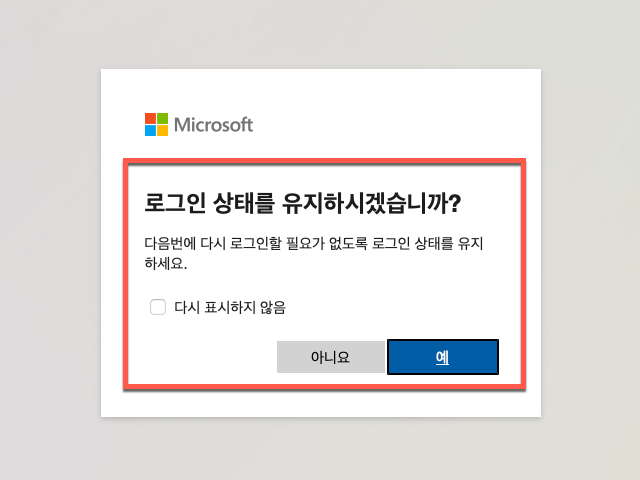
로그인 아이디와 비밀번호 모두를 정확하게 입력하셨다면 화면과 같이 <로그인 상태를 유지하시겠습니까?> 윈도우 창에서 매번 사이트 방문 시 로그인 정보를 입력하는 단계를 생략할 수 있도록 로그인 상태를 유지할지 여부를 선택해주시면 됩니다

다음 화면에서는 로그인된 메일 계정 주소 표시와 함께 2번째 단계에서는 등록하려는 Microsoft 의 제품 키를 입력해 주시면 됩니다
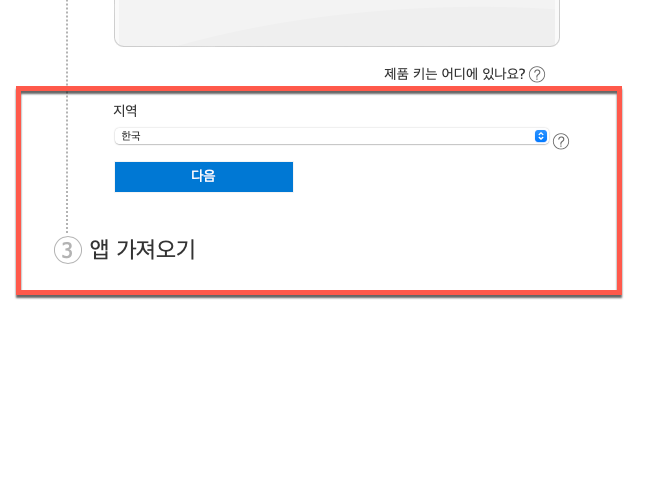
구매하였던 윈도우나 ms office 제품 시리얼 넘버를 입력하면 아래 부분에는 지역 표시가 활성화된 모습을 볼 수 있습니다

마이크로소프트 계정 로그인 & 제품 키 필드에 입력한 정보 확인 단계를 통과하셨다면 마지막으로 <확인> 버튼을 눌러 주시면 됩니다
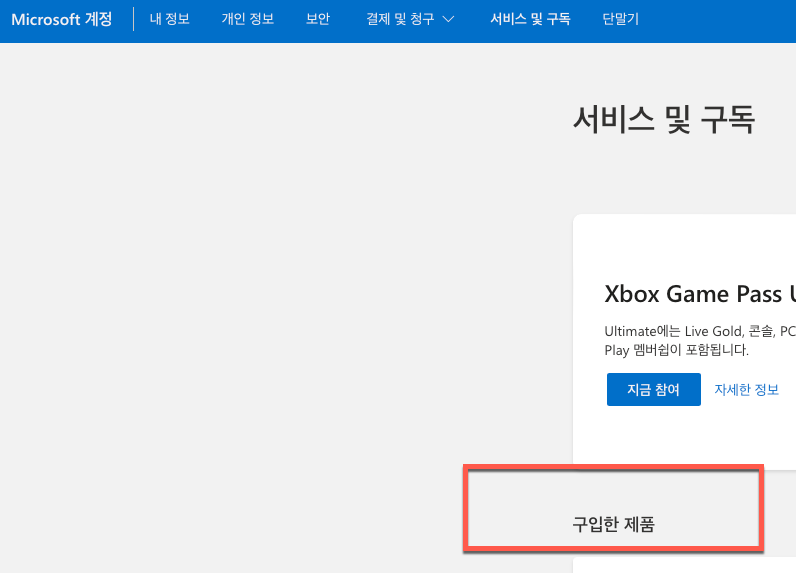
성공적으로 작업을 완료하면 Microsoft 계정 사이트의 <구입한 제품> 페이지로 바로 이동할 수 있습니다
이곳에서 이전에 구입하였던 office 와 windows 의 버전 별 제품 정보를 확인할 수 있습니다
등록한 제품 라이센스 코드 찾는 방법
마이크로소프트 사의 계정 정보, 결제 구매한 프로그램 목록 그리고 구입&구독 내역 조회 및 설치에 필요한 정보를 다시 찾기 위해서는 홈페이지 계정 로그인을 해주시면 됩니다
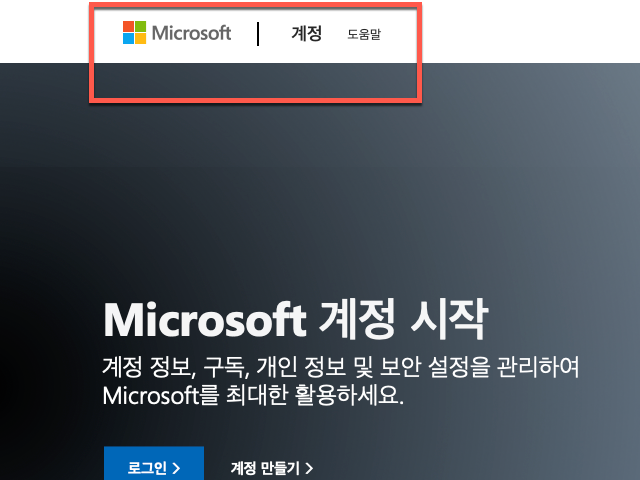
MS 등록 계정 정보 조회 사이트
https://account.microsoft.com/
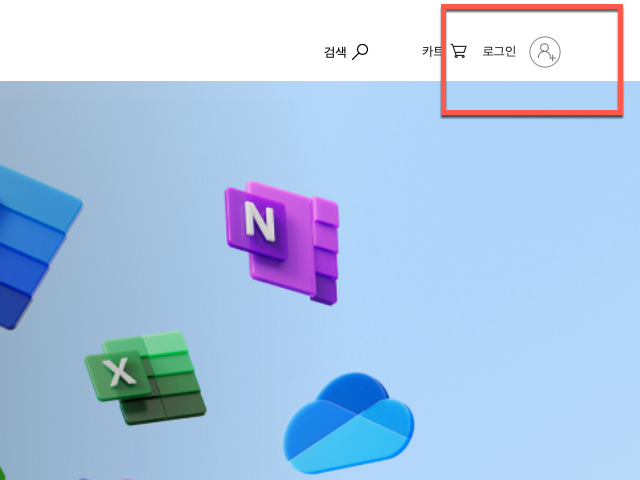
우측 상단에 있는 로그인 버튼을 사용하여
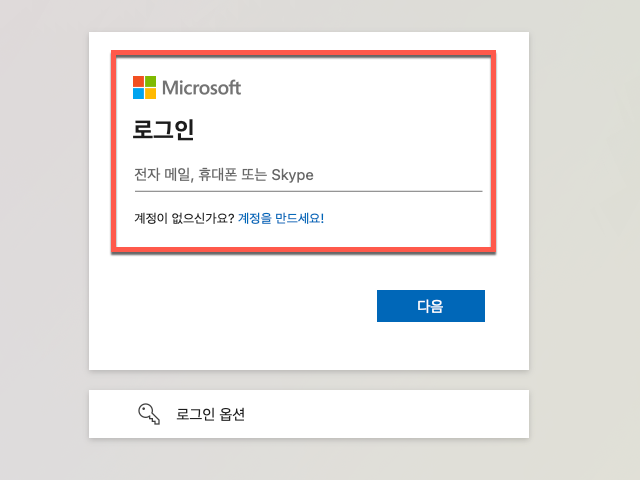
회원 가입하여 사용하고 있는 이메일 주소 입력 후

<암호 입력> 방식을 선택하여 회원 가입 시 등록한 비밀번호 입력 방식으로 변경을 하면 앞에서 살펴본 이메일로 인증번호를 받는 방식보다 빠르게 로그인을 할 수 있습니다

로그인 후 표시되는 메뉴 중에서 <결제 및 청구> 아래에 있는 <주문 내역> 을 선택하시면
기본 설정은 최근 3개월 기간 설정으로 구입한 소프트웨어 정보가 표시가 됩니다

만약 구입한 시기를 정확하게 기억할 수 없는 경우에는 그림과 같이 주문한 기간을 마우스로 클릭하여 표시되는 팝업 메뉴 가장 아래에 있는 <모두 사용 가능> 으로 선택하시면 찾을 수 있습니다
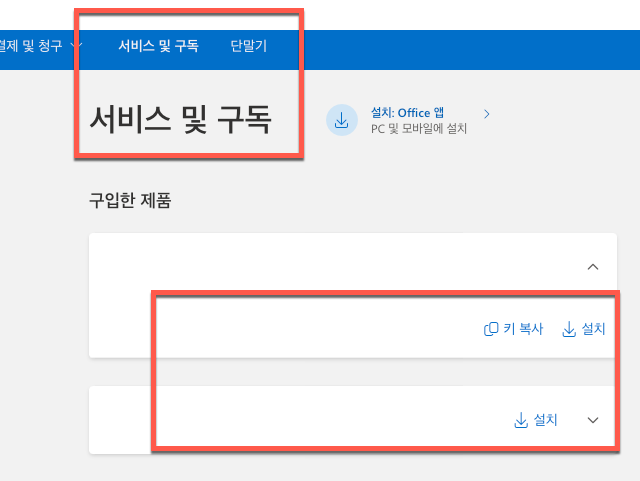
등록한 제품 라이센스 키 정보와 설치를 확인하기 위해서는 <서비스 및 구독> 메뉴를 선택하시면 구독 또는 이전에 구매하여 등록하였던 MS 소프트웨어 목록 조회 및 컴퓨터 PC에 설치를 위한 <설치> 텍스트 링크가 표시되어 있습니다
<설치> 옆에 있는 화살표를 클릭하면 표시되는 제품의 라이선스 코드를 <키 복사> 를 사용하여 이용할 수 있도록 서비스를 제공되고 있습니다
Wrap-up
구매한 MS License Code 를 처음 구입하셨다면 정식등록 사용에 필요한 MS 계정에 등록하는 방법과 이미 사용하고 있는 소프트웨어 제품 시리얼 넘버 정보를 찾을 수 있는 방법을 배워보았습니다
'이렇게 따라해 보세요' 카테고리의 다른 글
| 납세 국세 완납증명서, 정부24(구 민원24) 포털사이트에서 신청 발급 따라하기 (0) | 2022.07.15 |
|---|---|
| 정부24 - 납세 지방세납부증명서 인터넷 발급 출력 과정 (0) | 2022.07.07 |
| 정부24 에서 법인 사업자등록증명 인터넷 발급 출력하기 (0) | 2022.06.29 |
| 캐논 카메라 픽쳐프로파일 설치 과정 따라가기 (0) | 2022.06.24 |
| 캐논 카메라와 PC 연결 활용을 위한 EOS Utility 설치 & 원격 촬영 과정 살펴보기 (0) | 2022.06.23 |